- Paint permite exportar en formatos como JPEG, PNG, BMP, GIF y TIFF.
- Cada formato tiene usos específicos; JPEG para fotos, PNG para transparencia.
- Programas avanzados como Corel PHOTO-PAINT y CLIP STUDIO PAINT ofrecen más opciones.
- Es importante elegir el formato adecuado para evitar pérdida de calidad innecesaria.

Cuando trabajamos con imágenes en programas de edición, como Paint, es importante conocer los diferentes formatos en los que podemos exportarlas para garantizar la mejor calidad posible según el uso que vayamos a darles. No todos los formatos de imagen son iguales, y cada uno tiene sus propias características, ventajas y desventajas.
En este artículo, exploraremos las principales opciones de exportación en programas de edición como Paint y otros similares, abordando las diferencias entre cada formato, cuáles son más adecuados para distintos tipos de trabajo y qué consideraciones debemos tener en cuenta a la hora de guardar nuestras imágenes. Si deseas saber más sobre cómo exportar en diferentes formatos en Paint, aquí tienes información útil.
Formatos de imagen más comunes en Paint
Microsoft Paint permite guardar imágenes en varios formatos, pero los más conocidos y utilizados son:
- JPEG (JPG): Es un formato ampliamente usado para fotografías y gráficos con colores complejos. Utiliza compresión con pérdida, lo que significa que sacrifica algo de calidad para reducir el tamaño del archivo.
- PNG: Ideal para imágenes que necesitan transparencia o que tienen pocas variaciones de color. Este formato usa compresión sin pérdida, por lo que mantiene la calidad original de la imagen.
- BMP: Un formato sin compresión, lo que hace que los archivos sean muy pesados pero conserven la calidad de la imagen.
- GIF: Se usa para imágenes animadas y gráficos con pocos colores. Admite transparencia y se usa principalmente en la web.
- TIFF: Un formato de gran calidad usado en impresión y almacenamiento de imágenes sin pérdida de calidad.
Cómo exportar imágenes en Paint
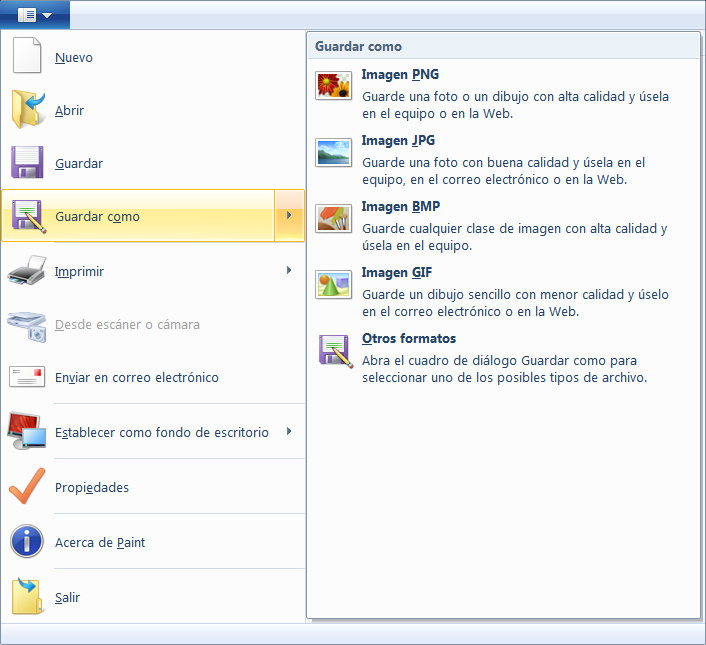
La exportación de una imagen en Paint es un proceso sencillo, pero es importante elegir el formato adecuado:
- Abre Microsoft Paint y carga la imagen que deseas guardar.
- Haz clic en Archivo y selecciona Guardar como.
- Elige el formato en el que deseas exportar tu imagen (JPEG, PNG, BMP, GIF o TIFF).
- Especifica el nombre del archivo y la ubicación donde deseas guardarlo.
- Haz clic en Guardar y listo, tu imagen se habrá exportado en el formato seleccionado.
Para conocimientos más profundos sobre la manipulación de imágenes, puedes visitar este enlace sobre cómo recortar imágenes con GIMP.
Exportación de imágenes en otros software
Si estás utilizando programas más avanzados como Corel PHOTO-PAINT o CLIP STUDIO PAINT, el proceso de exportación es un poco más detallado y ofrece muchas más opciones:
Corel PHOTO-PAINT
Este software permite exportar imágenes en múltiples formatos dependiendo de su finalidad. Algunos de los más recomendados son:
- PSD (Adobe Photoshop): Ideal para seguir editando la imagen con capas.
- TIFF y BMP: Recomendados para impresión y archivos de alta calidad.
- JPEG y GIF: Para ser utilizados en la web.
CLIP STUDIO PAINT
CLIP STUDIO PAINT permite exportar imágenes en formato SVG, lo que facilita el trabajo con gráficos vectoriales. Algunas funciones incluyen:
- Importación y exportación de archivos SVG para trabajar con programas como Adobe Illustrator.
- Copiar y pegar gráficos vectoriales entre aplicaciones sin perder calidad.
Si deseas conocer más sobre programas para crear imágenes, puedes consultar este listado de programas para crear imágenes vectoriales.
Consejos para elegir el mejor formato
Antes de exportar una imagen, ten en cuenta estos consejos:
- Si necesitas mantener la calidad y no te importa el tamaño del archivo, usa TIFF o BMP.
- Para fotos y redes sociales, usa JPEG ya que tiene buena calidad y tamaño reducido.
- Si necesitas transparencia en la imagen, exporta en PNG.
- Para gráficos animados o simples, GIF es una buena opción.
Además, si estás buscando soluciones para problemas al exportar, puede que te interese revisar este artículo sobre soluciones al error Corel.
Seleccionar el formato adecuado al exportar imágenes es crucial para garantizar la mejor calidad sin desperdiciar espacio de almacenamiento. Conociendo las diferencias entre cada formato y sus usos ideales, puedes optimizar tus imágenes para obtener el mejor resultado según el propósito específico.
Redactor apasionado del mundo de los bytes y la tecnología en general. Me encanta compartir mis conocimientos a través de la escritura, y eso es lo que haré en este blog, mostrarte todo lo más interesante sobre gadgets, software, hardware, tendencias tecnológicas, y más. Mi objetivo es ayudarte a navegar por el mundo digital de forma sencilla y entretenida.
